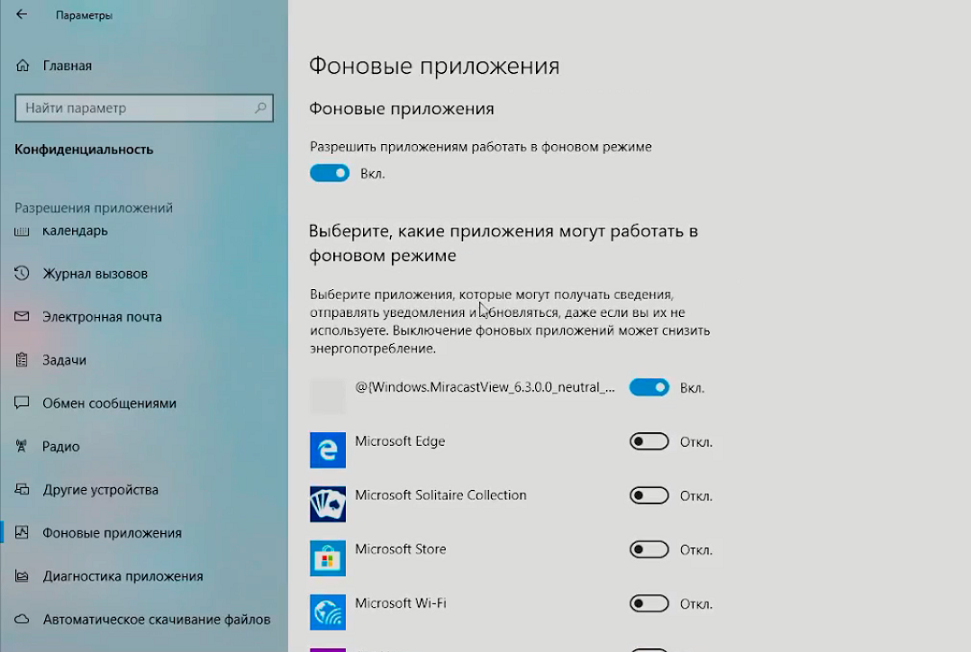Программы для Windows 10 могут функционировать в фоновом режиме для получения различных уведомлений, обновления информации, в том числе отображаемой на динамических плитках. Даже без запуска таких приложений они потребляют определенные ресурсы, что влияет скорость разряда батареи. У пользователя есть возможность ограничить работу таких приложений.
Часть приложений, использующих фоновый режим, вообще не несут полезной нагрузки. К примеру, утилита «Улучшите свой Office» запускается только для того, чтобы периодически напоминать пользователю о существовании Microsoft Office.
Просмотреть программы, которым разрешено быть активными в фоновом режиме можно через статистику использования заряда, где для каждой из них указывается активность использования заряда.
Для доступа к настройкам необходимо открыть «Параметры», перейти в раздел «Параметры» и выбрать пункт «Конфиденциальность». В списке слева необходимо выбрать строку «Фоновые приложения». Откроется список с соответствующими программами, напротив каждой присутствует специальный переключатель, который и позволяет явно запретить работу в фоновом режиме.
Стоит учитывать, что данный запрет может накладывать определенные ограничения на функциональность утилиты. К примеру, будильник не сможет воспроизвести сигнал в указанное время, а почтовый клиент перестанет уведомлять о новых сообщениях.
Для отключения программ также можно задействовать функцию «Экономия заряда». В этом режиме активность в фоновом режиме запрещена всем приложениям, если пользователь предварительно не настроил исключения. Автоматически «Экономия заряда» активируется при снижении уровня заряда до определенного показателя (по умолчанию 20%). Однако активировать его можно и вручную: для этого достаточно нажать на пиктограмму батареи в панели уведомлений и выбрать плитку «Экономия заряда». Это удобно, если необходимо однократно продлить время работы аккумулятора.
В интерфейсе «Параметры» можно отредактировать режим экономии. В разделе «Система» необходимо выбрать пункт «Экономия заряда» и воспользоваться ссылкой «Параметры экономии заряда». В открывшемся окне можно разрешить отдельным программам продолжать работу: для этого используется список «Всегда разрешать».